Como Instalar el Botón del Nuevo Perfil de Pinterest en una sola Fotografía de Blogger

El Viernes os conté como conseguir que los botones de Pinterest que tenemos instalados en una sola fotografía de nuestro blog no echen a nuestros lectores del Blog, es decir, que el panel de Pinterest se abra en una ventana nueva, y no en la misma en la que está la fotografía optimizada para ser pineada.
Ese mismo día, por la tarde, os comenté por las Redes Sociales que tenía pensado preparar un tutorial muy sencillo sobre donde se encuentra ahora el botón en el nuevo perfil Pinterest Business. El funcionamiento es igual al de los tutoriales que os mencionaba el viernes.
En nuestro perfil personal (al menos en el mío), desde que he habilitado la cuenta como empresa, no me aparece Acerca De. He de confesar... que el día que fui a configurarlo para una de mis entradas... ¡me quería morir! Vamos, que me volví loca buscando la opción. Entonces, me paré a pensar un poco, ¡no podía ser que lo hubieran eliminado! Y recordé que, hacía muy poco, había estado hablando con Sugar and Pepper por twitter del nuevo perfil de Pinterest... ¡¡para empresas!!
Busqué: Pinterest Empresas... y fuí a parar a Pinterest Business.
¡¡Ahí estaba el botoncito!! Así que para evitar más quebraderos de cabeza, cambié al perfil de empresas. Ya lo tengo localizado y ¡no me vuelve a dar estos sustos!
La configuración del botón es la misma, para los que ya lo hayáis hecho antes, aún así, os pongo algunas capturas del pantalla del paso a paso, para los que aún no hayáis probado esta nueva forma de optimizar las fotografías que queremos que sean pineadas.
Tutorial Pinear Fotografía Optimizada de Blogger
Accedemos a Pinterest Business AQUI
Seleccionamos Pin It Button
Botón Tipo: Una Imagen
Pin Count: Por encima del Botón
Seguidamente, Pinterest nos pide la URL de nuestra entrada, para conseguirla, accedemos a la entrada de Blogger donde se encuentra nuestra fotografía y seguimos estos sencillos pasos:
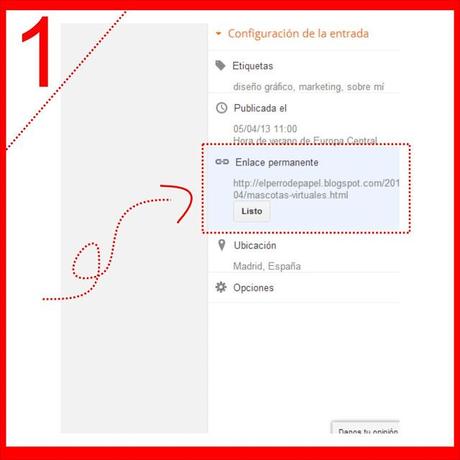
1.- A la derecha de nuestra pantalla, en Configuración de la Entrada, seleccionamos el enlace de la misma, puede ser automático o permanente, según la opción que hayáis elegido a la hora de publicar.
Una vez copiada la URL vamos de nuevo a Pinterest
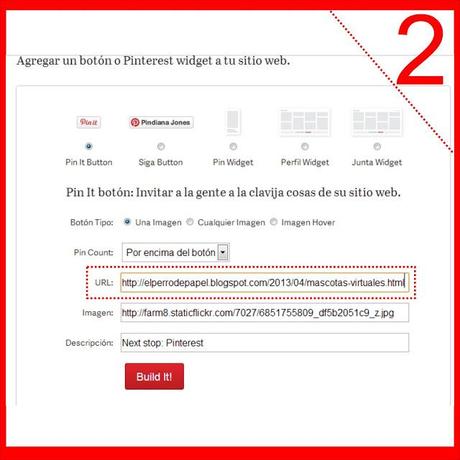
2.- La copiamos donde pone URL, y volvemos a Blogger.
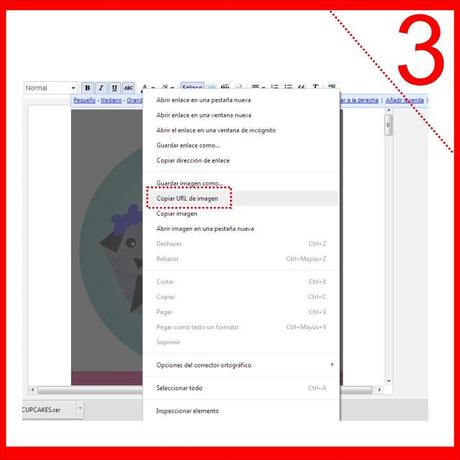
3.- Nos colocamos encima de nuestra fotografía, pulsamos el botón derecho del ratón y seleccionamos copiar URL de imagen (para esta configuración no es necesario que la entrada esté publicada, puede hacerse en modo borrador sin problema)
Regresamos a Pinterest.
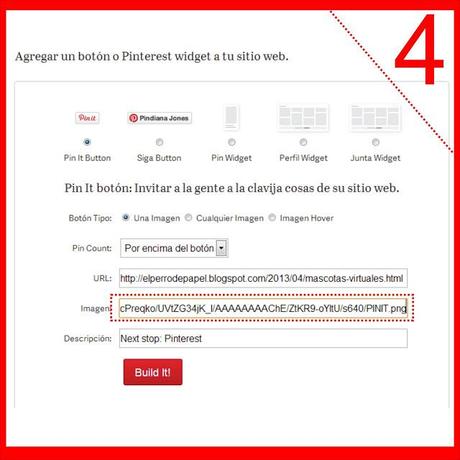
4.- Pegamos la URL de nuestra fotografía optimizada donde pone Imagen.
Ahora, en Descripción, podemos añadir una descripción breve y atractiva para los usuarios de Pinterest, que despierte su interés en un par de frases cortas. De nuestra capacidad de síntesis y redacción dependerá que decidan, o no, pinchar sobre la imagen pineada y sean redireccionados a nuestro Blog. Por ello, no estaría de más, añadir una breve descripción de la temática de nuestro blog, puede que si la fotografía no les atrae lo suficiente, la descripción si lo haga.
Ya tenemos lista nuestra configuración, ahora pinchamos en Build It!
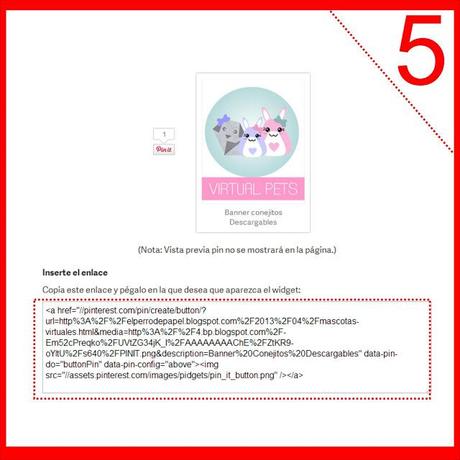
5.- Pinterest nos vuelca el código de nuestro botón Pin It. La instalación del mismo en Blogger es muy sencilla. Dentro de vuestra entrada, tenéis que seleccionar en la parte de arriba: Vista HTML. Y colocar el código del botón justo debajo de la fotografía que queréis que sea compartida en Pinterest por vuestros lectores.
Si queréis que el botón aparezca centrado, justo debajo de vuestra imagen, sólo tenéis que encerrar el código del botón entre <center> Código de vuestro botón Pin It </center>. Sí, además, queréis que se abra en una ventana nueva, podéis seguir los pasos que vimos el viernes AQUI.
Además, éste botón es fácilmente personalizable, si os gusta el diseño gráfico como a mí, o hacéis vuestros pinitos en este mundillo tan genial, no os será muy complicado crear vuestro propio botoncito, acorde con los colores y temática de vuestro blog, subirlo a alguna web de almacenamiento de imágenes, tipo picasa, dropbox, box... y cambiarla por la predeterminada por Pinterest.
Yo, de momento, no he querido tocarla, así es más sencillo reconocerlo por los lectores del blog, tampoco es plan de personalizar cada detalle, ¡puede ser caótico conseguir que la gente que entra por primera vez se ubique un poco! Pero estoy preparando algunos diseños de botones de redes sociales, así que en breve los subiré al blog por si os gusta alguno y queréis usarlo. Así os cuento lo sencillo que es, para los que aún no lo sepáis.
Espero haberme explicado bien y, como siempre, que la información os sea útil.
♥♥♥
Aparte, ¡quiero daros una buena noticia!
Desde que abrí el Blog, me he estado moviendo para poder hacer esto que tanto me gusta de manera legal y, después de varios viajes a Hacienda, llamadas a la Seguridad Social y consultas varias, ¡puedo decir que lo he conseguido! Por recomendación de Hacienda, he optado por Diseño Gráfico Freelance, por lo que, ¡ya he podido hacer un pequeño portafolios donde ir subiendo mis humildes diseños. ¡La verdad es que estoy muy contenta con todo ésto! Y espero, poco a poco, seguir avanzando en este tema tan apasionante.
Os dejo el enlace a mi portafolios por si queréis echarle un vistazo, de momento he usado Blogger, aunque como tengo el dominio elperrodepapel.es, creo que lo cambiaré en breve, cuando esté un poco más desahogada y tenga atados los proyectos en los que actualmente estoy trabajando.

♥♥♥
Os espero mañana en...
¡¡Blogger Traveller!!
Que ilusión, ¡ya ha llegado de nuevo el día 15! Tengo unas ganas tremendas de irme de viaje sin moverme del ordenador. Una forma muy divertida y económica de viajar, ¿verdad? Si os apetece dar una vueltecita por Madrid y por el resto de España, os espero aquí a las 11:00.
El Martes tengo presentaciones y novedades del Concurso de Primavera, si todavía no te has apuntado, ¡aún estás a tiempo! La presentación de los trabajos finaliza el 6 de mayo pero, como os he comentado por las redes sociales, puede ampliarse sin problema, sólo tenéis que decírmelo para someterlo a votación en la página de facebook. Podéis acceder al Blog del Concurso desde el Banner Superior de este blog.
Y el Miércoles, ¡¡Miércoles Mudo!! Al final este día va a terminar siendo mi "prefe" de la semana, siempre me han gustado mucho las fotografías y ahora que tengo una cámara en condiciones (I ♥ Nikon forever) ¡estoy descubriendo un mundo increíble lleno de multitud de posibilidades!
Y para el Jueves y el Viernes tengo dos sorpresas que ya os iré contando a lo largo de la semana.
¡¡Disfrutad lo que queda de fin de semana!!
Que por Madrid hace un tiempo estupendo, ¡esta tarde toca Casa de Campo con mis pequeñuelos!
Un fuerte abrazo,

Recibe mis entradas en tu correo electrónico:
Delivered by FeedBurner

